Jei kasdien naudojatės „Google“ dokumentais, jau žinote, kad debesies pagrindu veikianti teksto rengyklė per pastaruosius kelerius metus vis tobulėjo, o ypač 2022 m. "Google" pridėjo daug įdomių funkcijų, kurios tikrai palengvins jūsų gyvenimą. Štai šių metų atnaujinimai, kurių neturėtumėte praleisti.
Emoji reakcijos
Tais atvejais, kai jums nepavyksta žodžių (arba tingite rašyti), "Google Docs" (arba tiesiog Dokumentai) leidžia atsakyti į tekstą paprasta šypsenėle, o ne visiškai parašytu komentaru.
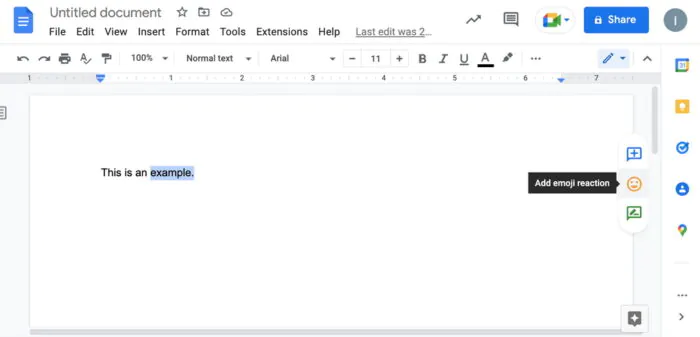
- Pažymėkite norimą žodį, sakinį ar pastraipą
- Spustelėkite jaustukų piktogramą dešinėje (po komentaro piktograma)
- Iš sąrašo pasirinkite jaustuką
- Įdėkite emocijų reakciją į dokumentą.
Formatas be puslapių
Kartais reikia atsikratyti erzinančių puslapių lūžių, ypač jei norite įterpti plačias lenteles ar paveikslėlius. Galite nustatyti, kad dokumentas be puslapių nuolat slinktų be puslapių pertraukų, kad būtų lengviau skaityti ir spausdinti.
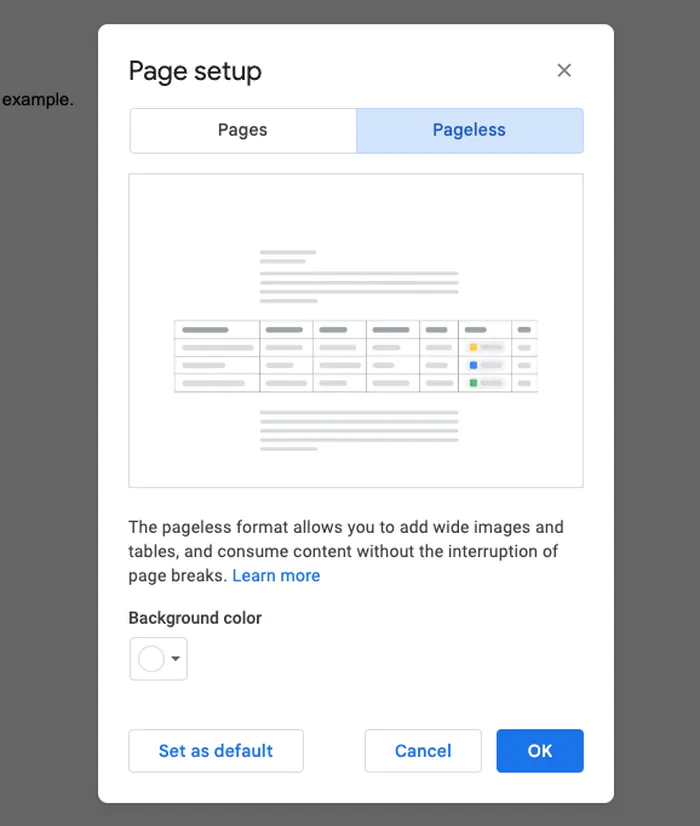
- Eiti į filė ir pasirinkite puslapio sąranka
- Dialogo lango viršuje pasirinkite Be puslapių
- Paspauskite OKpatvirtinti
Lentelių šablonai
Nemėgstate kurti lenteles nuo nulio? Taip atsitinka. Vietoje to galite rinktis iš keturių galimų numatytųjų lentelių – jose nėra didelės įvairovės, tačiau ši funkcija gali būti labai naudinga sekant jūsų darbą ir produkto kūrimo eigą.
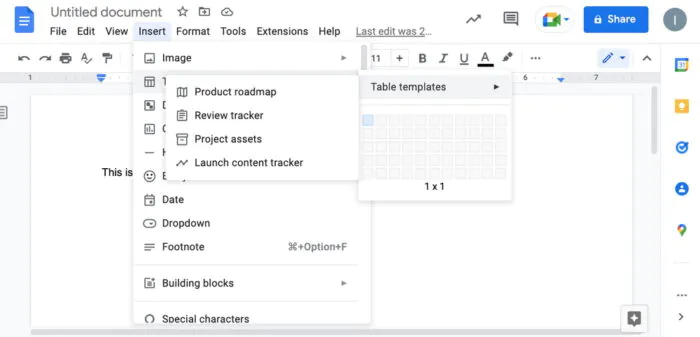
- Paspauskite įsiuvas > Lentelė > Lentelių šablonai
- Pasirinkite terpę Produkto planas, apžvalgos stebėjimo priemonė, projekto turtas abo Paleiskite turinio stebėjimo priemonę.
Iššokantis meniu
Iššokantys sąrašai yra patogūs įrankiai įvedant duomenis. Jie siūlo įvesties pasirinkimus nesugriozdindami dokumento, o naudodami juos galite pasirinkti projekto būseną, atsakyti į klausimą, pasirinkti vietą – įvardinkite. „Google“ dokumentai siūlo iš anksto įdiegtus ir tinkinamus išskleidžiamuosius meniu, kad tiktų bet kokiam dokumentui.
- Pasirinkite, kur norite išskleidžiamojo meniu (galite įdėti jį bet kurioje teksto vietoje arba lentelės viduje)
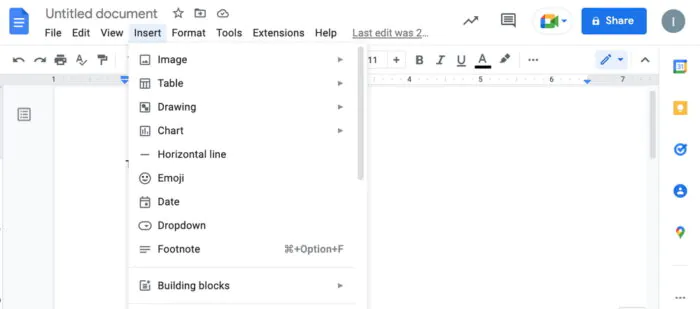
- Paspauskite įsiuvas > Nuleidimas
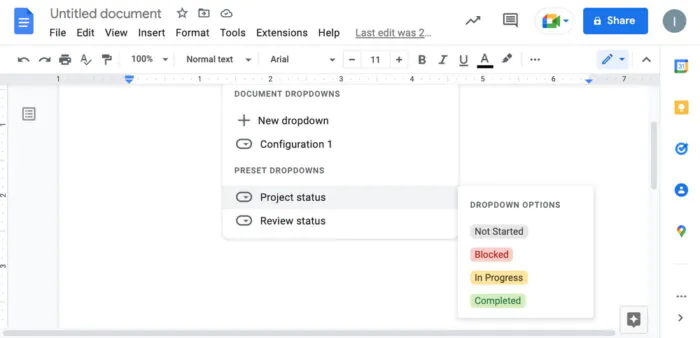
- Pasirinkite sąrašą Iš anksto nustatytas išskleidžiamasis meniunorėdami atidaryti meniu Projekto būklė abo Peržiūros būsena
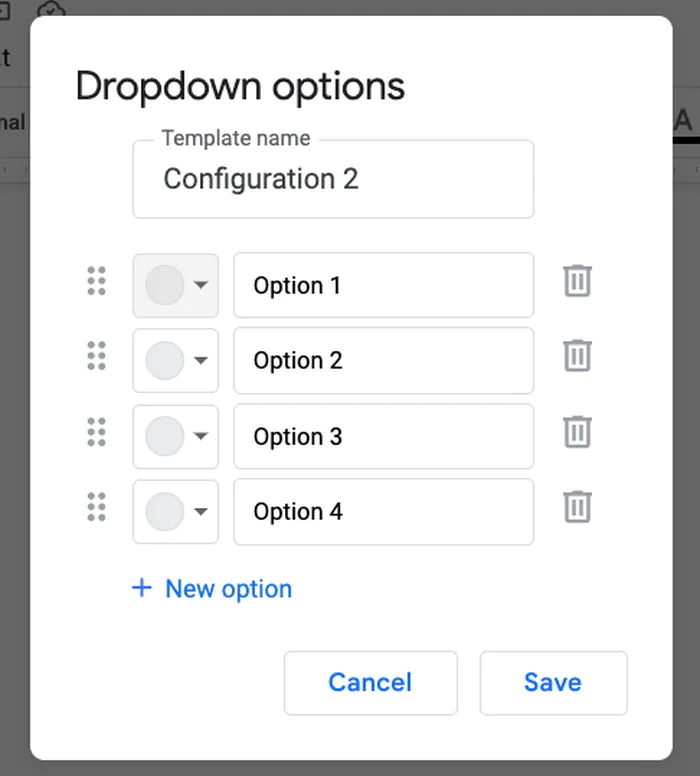
- Pasirinkite Naujas išskleidžiamasis meniunorėdami sukurti savo sąrašą. Galite jį pavadinti, pridėti elementų ir pasirinkti kiekvieno iš jų spalvą. Spustelėkite Sutaupote, kai baigsite.
Trumpas aprašymas
Dokumento apibendrinimas, trumpas aprašymas ar svarbių dalykų paryškinimas sutaupo laiko ir pastangų.
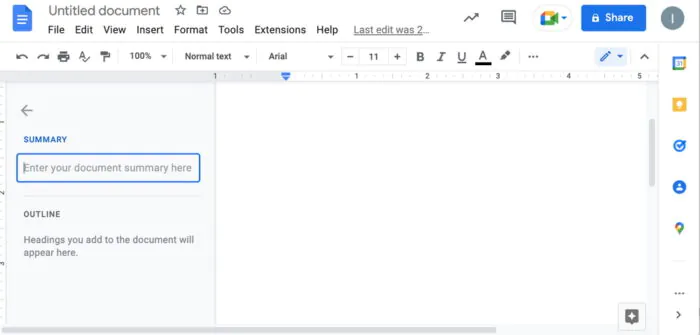
- Paspauskite Vaizdas > Rodyti kontūrą. Kairėje pasirodys teksto laukelis. Spustelėkite +, kad pradėtumėte įvesti aprašą. Spustelėkite įeitijį išsaugoti. Jei norite bet kada atlikti pakeitimus, užveskite pelės žymeklį virš jo ir spustelėkite piktogramą Redaguoti santrauką (pieštukas).
Jūs galite padėti Ukrainai kovoti su Rusijos įsibrovėliais. Geriausias būdas tai padaryti – aukoti lėšas Ukrainos ginkluotosioms pajėgoms per Išgelbėk gyvybę arba per oficialų puslapį NBU.
Taip pat skaitykite:
- Kaip įdiegti „Google Play“ parduotuvę „Windows“.
- „Boosteroid“ debesies paslauga: kaip su ja žaisti maksimaliai?


